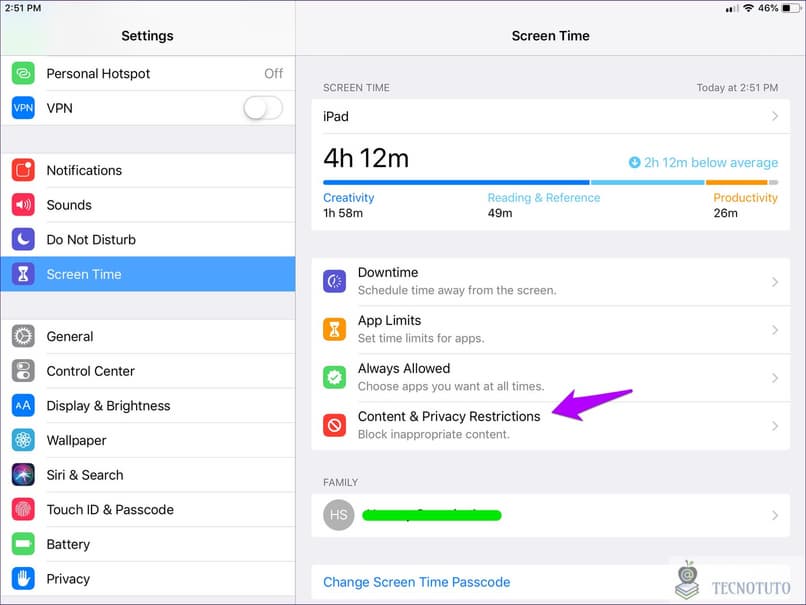
Eheytemme turvaaminen ja turvallisuutemme takaaminen eivät voi olla taustalla. Heidän tulee aina olla etusijalla ja heidän yksityiskohtansa ahdistavat meitä. Päivitä App Storen uusimpaan versioon. Tämä on yhtä vaativaa kuin estää ostopyyntöjä Apple Storesta, jotta lapsi ei voi ostaa ilman lupaa. Mukavuuden, eheyden ja turvallisuuden ansiosta se koskee monia digitaalisen dynamiikan näkökohtia.
Tarkista aina iTunes- ja App Storen ostohistoriasi, kuten a turvatoimet, ennaltaehkäisy ja valvonta Laitteesta. Jos sinulla on pieniä lapsia. Samalla tavalla on mahdollista poistaa tai peruuttaa odottavat ostokset iTunesissa, joten sinun on ryhdyttävä teräviin ennaltaehkäiseviin toimenpiteisiin.
Tekniikka on voimakas asia, ja lapset ovat erittäin taitavia siinä ja voivat jopa ladata iPhone -sovelluksia Apple App Storesta ilman iTunes -tiliä. Siksi on välttämätöntä olla varovainen ja tietää poistaa tai estää Apple Store -ostokset estää lasta ostamasta ilman lupaa.
Ohjeet Apple Store -ostojen poistamiseksi käytöstä ja lapseni estäminen ostamasta ilman lupaani
Tämä on mahdollista sen lisäksi, että se on suosituin ja sopivin onnistua estämään ostopyynnöt Apple Storesta ilman lupaa. On olemassa useita tapoja, mutta voit valita ratkaisevimman, eli poistaa tai estää ostot Apple Storesta ja estää lapsen ostamasta ilman lupaa. Tämä saavutetaan konfiguroimalla käyttöajan tilan sisällä. Katsotaan miten se tehdään.
- Ensimmäinen asia on siirtyä säätöihin. Kun olet siellä, sinun on siirryttävä ”Käyttöaika” -kohtaan valitse ”aktivoi”.
- Nyt se on välttämätöntä määritä tämä suojausvarmuus. Tätä varten on pohdittava, sovelletaanko sitä omaan tai lapsen matkapuhelimeen, jotta hTee tarvittavat muutokset.
- Jos haluat estää kolmatta osapuolta muokkaamasta tätä tilaa, voit käyttää koodia, jota pyydetään muokkauksen aikana. Sinun tarvitsee vain valita ”käytä koodia lähetysaikana”Ja voidaan luoda.
- Joo kyse on vauvan kännykästäMolemmissa tapauksissa on suositeltavaa, että kunkin tapauksen koodit eroavat toisistaan näytön lukituskoodien merkeissä.
- Nyt sinun on jatkettava napsauttamalla ”sisältö- ja yksityisyysrajoitukset ”.
- Siellä App Storen ja iTunesin vaihtoehdot.
Toinen toimenpide estääkseen ostopyynnön Apple Storesta ilman lupaa:
- Syötä asetukset aluksi.
- Siirry suoraan käyttöaikaan
- Valitse siellä kohta ”Sisältö- ja yksityisyysrajoitukset.”
Miten lapsilukko toimii Apple -laitteissa?
Ostopyynnön estäminen Apple Storesta on vaihtoehto voidaan poistaa käytöstä vanhemmuustoiminnoilla. Tällä tavalla jokainen, joka tarttuu mobiililaitteisiimme, estyy ostamasta tätä virtuaalikauppaa. Voit tehdä tämän vain säätämällä joitain puhelimen rajoituksia.
Lapsilukkosäädöt toimii lukituslaitteena tietyissä sovelluksissa, kuten Apple Storessa. Tällä tavalla voidaan lisätä salasanoja tai turvakysymyksiä, jotta sovellus tietää, että ostat itse.
Lapsilukko toimii samalla tavalla käyttöaika, jonka vanhemmat haluavat lastensa käyttävän laitteitaan. Tässä mielessä tämän vaihtoehdon avulla vanhemmat voivat hallita mitä tahansa lastensa laitteiden osaa.
IPhonessa
Applen luomissa matkapuhelimissa voit suorittaa toimintoja, kuten estää ostopyyntöjä Apple Storesta. Tässä mielessä puhelimen viestintää voidaan rajoittaa myös sen viestisovellusten kautta.
Sivustoille voidaan tehdä rajoituksia, jotka koskevat pääsyä verkkosivuille. Joten tällä tavalla voit olla varma, että lapsesi ei käytä sopimatonta sisältöä. Tämä toiminto on asetettu asettamalla ikärajoitus iPhone -puhelimelle.
IPadilla
IPad -tableteille voit estää pääsyn tietyille sivustoille vanhempien valvojien kautta. Samalla tavalla voit kieltää ostopyynnön Apple Storesta, jotta kukaan ei tee ostoksia tässä kaupassa ilman suostumustasi. Voit myös määrittää näiden laitteiden arvioidun käyttöajan, kun olet käyttänyt tämän ajan, iPad lukitaan ja vain sinä voit avata sen lukituksen.
ipod touch
Nämä videopelikonsolit ovat täydellisiä laitteita vanhempien valvontaan. Koska voit eestää lapsia viettämästä tunteja leikkien Mikä tahansa peli. Tätä varten voit asettaa väliaikaisen rajoituksen iPod touchin käytölle tai aikarajan tietyn sovelluksen, tässä tapauksessa pelin, käytölle.

Mitä muita keinoja on estää ostosten tekeminen Apple Storesta ilman lupaa?
Turvallisuus- ja suojatoimenpiteet, ei voi yhdistää vain yhteen mahdollisuuteen, koska tämä rajoittaa ja velvoittaa käyttäjän valitsemaan ainoan olemassa olevan. Tässä suhteessa Apple on erittäin varovainen, koska se tietää, ettei pelkästään käyttäjien turvallisuus ole tärkeä, vaan sijoittaa siihen paljon rahaa ja aikaa.
Mutta on myös mahdollista tarjota sinulle laaja valikoima, josta voit valita, jotta saavutat tavoitteesi parhaaksi katsomallasi tavalla tai joka parhaiten vastaa tarpeitasi ja toiveet. Ne ovat seuraavat.
Voit halutessasi tehdä suoran rajoituksen Tietoja Apple Store -ostoksista, vauvan laitteessa, mikä olisi erittäin hyödyllistä. Tästä syystä vaihtoehtoa ”pyytää ostosta” voidaan muokata, jolloin hankinta, jonka hän aikoo tehdä ilman lupaa, voidaan hyväksyä, valvoa ja tarvittaessa kieltää.
Toinen mahdollisuus on, että lapsi käyttää vain aikuisen laitetta ajoittaa Apple Storen, pakottaa hänet vaatimaan salasanan jokaisen ostoksen yhteydessä.
Kuinka voin aktivoida kysymykset ennen ostosten tekemistä Apple Storesta
Toinen mahdollisuus ostosten välttämiseksi on turvallisuuskysymykset. Jos olet perheen pää, voit ottaa käyttöön kysymysvaihtoehdon estääksesi ostopyynnön App Storesta. Tämän työkalun avulla joka kerta, kun henkilö yrittää ostaa jotain verkosta tai ladata sovelluksen, Apple Store vaatii turvakysymyksen käyttäjän vahvistamiseksi.
Tämä toiminto toimii myös sovelluksissa, kuten iTunes Store ja Apple Books -kirjasovellus. Voit aktivoida sen siirtymällä Apple -valikkoon ja etsimällä järjestelmäasetukset. Tämän jälkeen sinun on painettava painiketta Perheessä joka vie sinut ikkunaan, josta sinun on valittava kysyä ennen ostamista. Lopuksi sinun on valittava ikä, joka rajoittaa ostamista.
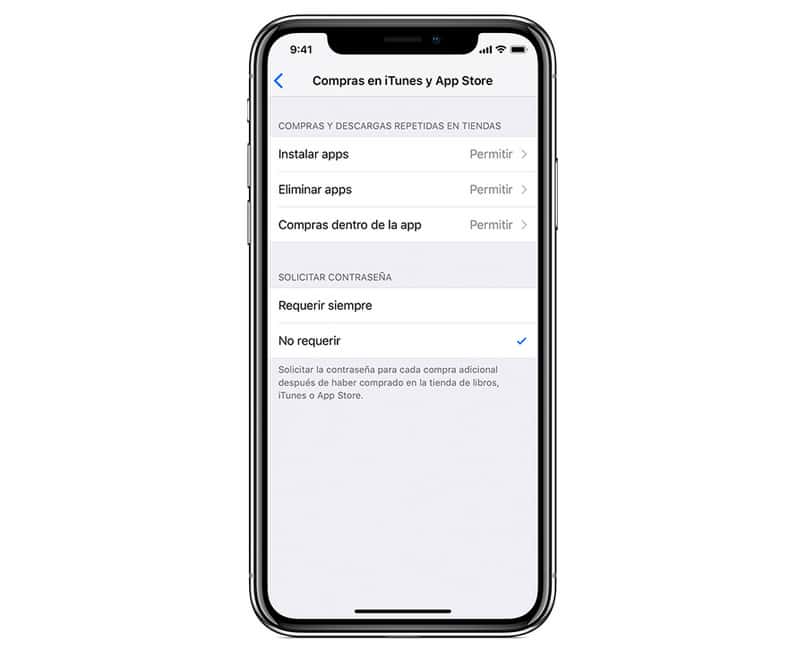
Kuinka pyytää salasana ennen ostamista
Toinen tapa estää ja estää ostopyyntö Apple Storesta on salasanat. Tämä vaihtoehto sallii sinulla on PIN -koodi tai salasanat numeroina lukitaksesi Applen tekemien laitteiden sovellukset ja toiminnot. Näin vältät latauksen tai oston yllätykset, joita et hyväksy.
Macissa
Voit välttää lapsesi ei -toivotut ostokset matkapuhelimellasi estämällä ostokset Macin kautta. Tätä varten tietokoneesi työpöydällä sinun täytyy mennä asetuksiin ja etsi Perhe -osio. Tässä voit antaa pääsyn kaikkiin kotisi laitteisiin tai ei.
Sinun täytyy etsiä rajoitukset -osassa jotta voit poistaa ostovaihtoehdot käytöstä muilla laitteilla. Osto -osassa sinun on napsautettava Älä salli ja alta löydät vaihtoehdon pyytää salasanaa.
IPhonellasi
Jos haluat aktivoida näiden sovellusten salasanat puhelimessasi, sinun on siirryttävä asetuksiin. Mene tämän jälkeen sinne missä se on näyttöajan vaihtoehto. Kosketa sitten sisältö- ja yksityisyysrajoituksia, joissa se voi pyytää sinulta koodia, jos olet aiemmin rekisteröinyt sen.
Sitten sinun on siirryttävä iTunes- ja App Store -ostot -kohtaan ja valittava vaihtoehto, jonka haluat kieltää. Tässä tapauksessa sinun on rekisteröidyttävä, jotta et salli ostoksia sovelluksessa. Ja alareunassa, sisään pyytää salasanaa, Sinun on napsautettava aina pyydä poistaaksesi ostokset, joita et ole hyväksynyt.
IPadilla
Voit myös estää ostopyynnöt iPad -tabletin Apple Storesta. Tätä varten sinun on noudatettava samaa prosessia kuin jos tekisit sen iPhone -puhelimellasi. Päällä asetukset, Ostot, pyydä salasanaa ja tallenna muutokset.
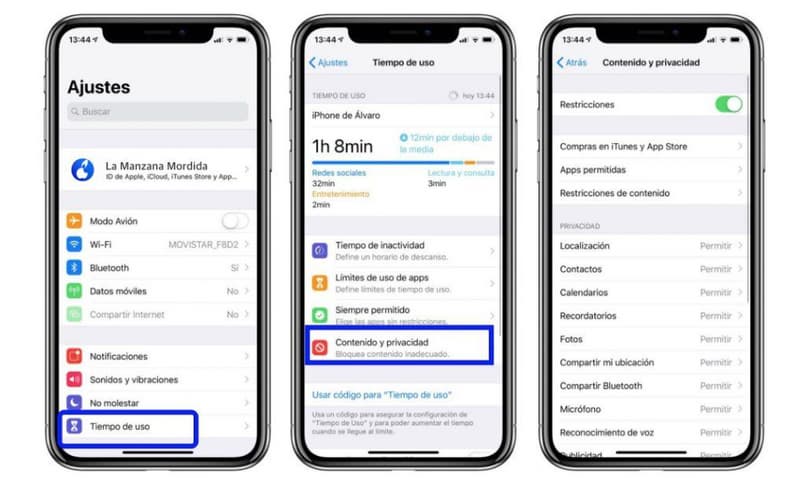
Voinko peruuttaa ei -toivotun ostoksen Apple Storesta?
Jos yllä olevat menetelmät eivät ole estäneet ostopyyntöä Apple Storesta, voit silti peruuttaa ostoksen. No, perheen päänä voit tehdä nämä ostokset jatkamatta.
Sinun tarvitsee vain mennä ostokseen ja napsauttaa tiedot -painiketta. Tässä osassa näet suoritetun toimenpiteen ja voit hyväksyä tai peruuttaa ostoksesi, joka on tehty mieltymystesi mukaan.